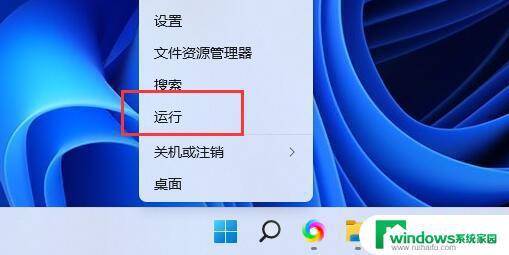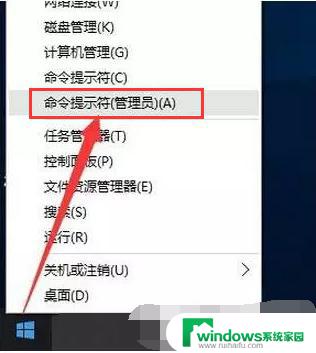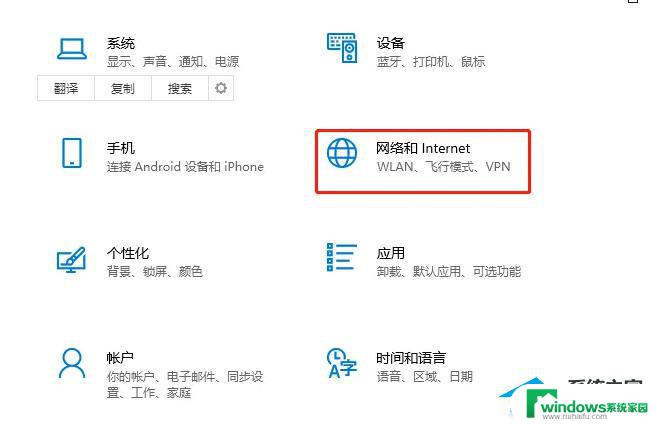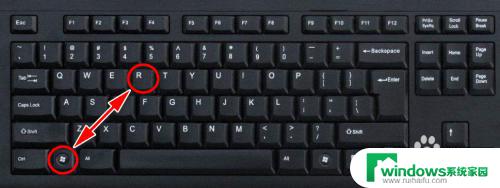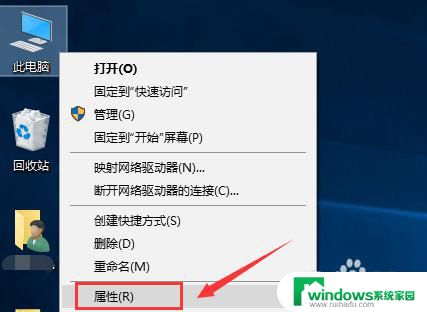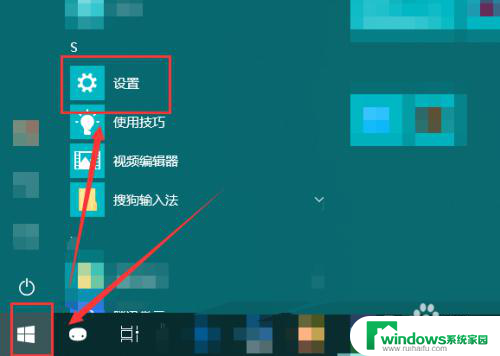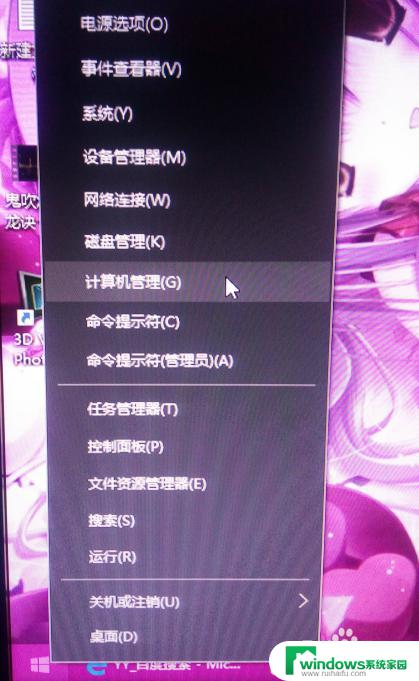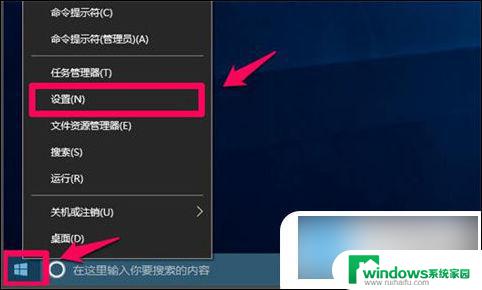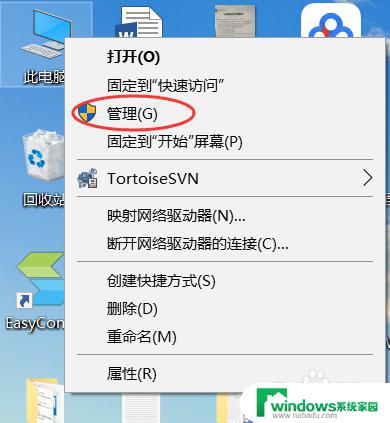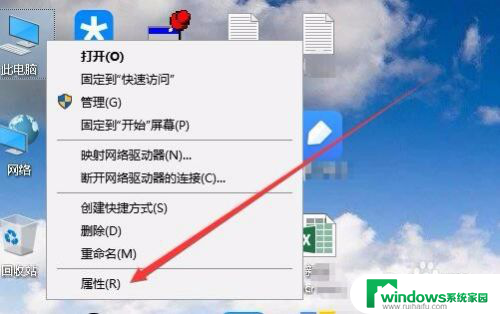如何减少win10电脑进程?简单易行的步骤让你的电脑更快!
作为一位电脑用户,我们经常会发现自己的电脑运行速度变慢,很可能是因为电脑内部运行了太多的进程,特别是使用win10系统的用户,更容易受到进程的影响。如何减少win10电脑进程?这是一个需要我们考虑的问题。在本文中我们将介绍一些简单有效的方法来帮助您减少win10电脑进程,从而提高电脑的运行效率。
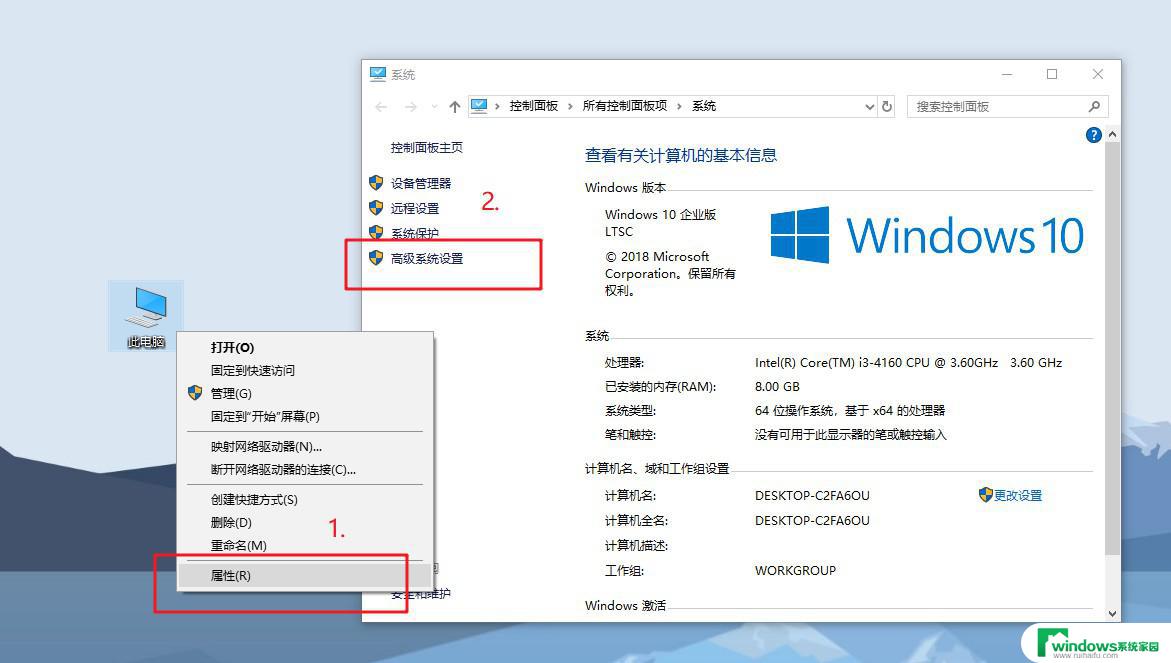
后台进程通常是“服务”窗口中列出的Microsoft和第三方软件服务。因此,减少后台进程更多的是终止软件服务。但是,它们也可以是启动程序和系统监视器。因此,有几种方法可以在Windows 10专业版中修复太多的后台进程。
减少Windows 10专业版中的后台进程
1.剥离Windows 10专业版启动
任务管理器经常将系统托盘上的启动程序列为后台进程。大多数防病毒实用程序都是系统托盘软件。这些是您通常通过系统托盘图标上下文菜单打开的程序。因此,从Windows启动中删除系统托盘软件是减少后台进程的一种方法。您可以从启动中删除系统托盘软件,如下所示。
►按Windows键+ X并选择“ 任务管理器”以打开“进程”选项卡。
►选择下面直接显示的“启动”选项卡。
►现在,您可以选择系统托盘程序并按其“ 禁用”按钮将其从删除。
2.使用任务管理器终止后台进程
任务管理器在其“进程”选项卡上列出后台和Windows进程。因此,您可以通过选择它们并单击结束任务来快速终止后台进程。这至少会暂时停止后台服务。
请注意RAM和CPU百分比数字,突出显示进程的系统资源使用情况。停止浪费最多资源的第三方软件进程。但是,坚持只终止第三方后台服务。不要篡改对操作系统更重要的Windows进程。
3.从Windows启动中删除第三方软件服务
在后台服务下列出的许多第三方软件服务可能是Windows启动的一部分。因此,“ 结束”任务按钮将仅在您重新启动Windows之前暂时停止这些服务。因此,您需要禁用后台进程下列出的某些服务,以确保它们在系统启动期间不会再次启动。这是为后台进程下列出的服务配置启动的方法。
►在任务管理器中打开“进程”选项卡。
►单击其箭头,展开需要禁用的服务。
►右键单击该服务,然后选择“ 打开服务”。
►然后在“服务”窗口中双击需要禁用的服务以打开其属性窗口。
►从“启动类型”下拉菜单中选择“ 已禁用”。
►选择“ 应用”选项,然后单击“ 确定”关闭窗口。
这将从Windows启动中删除所选服务。在禁用服务之前,请记下“服务”窗口中的说明,其中提供了有关服务的更多详细信息。如果你真的不需要它,请关闭它。
►该提供了一个快速的方法在Windows中禁用所有非微软的服务,这肯定会减少在任务管理器中列出的后台进程。要打开“系统配置”,请按Windows键+ R热键。
►在“运行”中输入“msconfig”,然后单击“ 确定”。
►选择下面显示的服务选项卡。
►单击“ 隐藏所有Microsoft服务”复选框。
►按“ 全部禁用” 按钮。
►按“ 应用”按钮。
►单击“ 确定”按钮关闭窗口。
►然后按打开的对话框上的“ 重新启动”按钮。
另请注意,“常规”选项卡包含“加载启动项”选项。该选项使您可以快速删除启动中的所有第三方程序。单击“选择性启动”选项,然后取消选中“加载启动项”复选框。
4.关闭系统监视器
任务管理器还列出了第三方系统监视器作为后台进程。有些包括系统监视器。这些系统监视器作为后台进程独立于主要软件运行,并且它们通常提供大量系统任务栏通知。例如,通知用户该实用程序可以释放500 MB的HDD存储空间。
即使系统监视器是在Windows启动过程中启动的,您也无法始终通过任务管理器将其禁用。因此,确保某些系统监视器不使用Windows的唯一方法是配置其实用程序软件中包含的选项。因此,如果您在任务管理器的后台进程中看到系统监视器。请在软件设置中查找一个将其禁用的选项。
以上就是关于如何减少Win10电脑进程的全部内容,如果您遇到相同情况,可以按照本文提供的方法来解决。